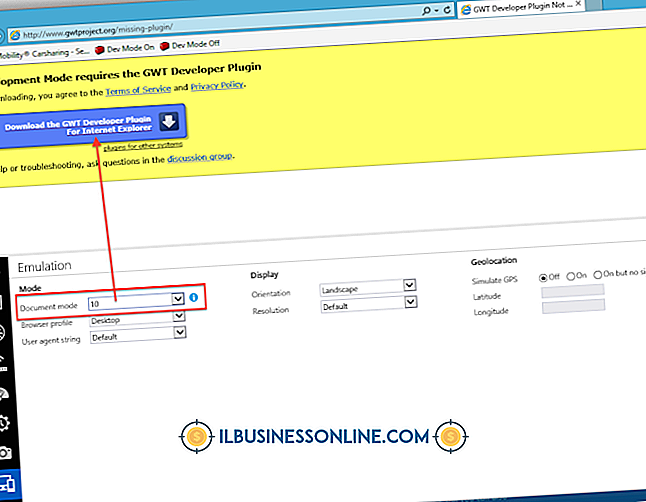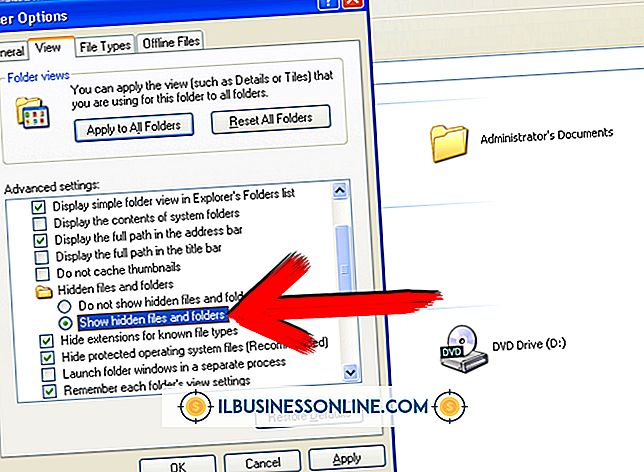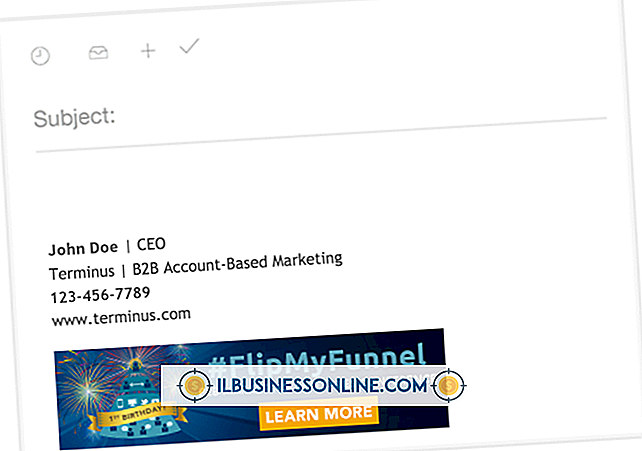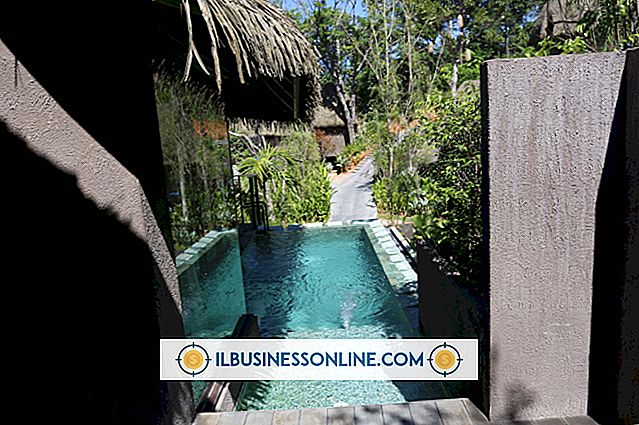วิธีสำรองข้อมูลบุ๊คมาร์ค & รหัสผ่านของ Safari

หากคุณใช้ Apple Safari เพื่อเรียกดูเว็บในคอมพิวเตอร์ธุรกิจคอมพิวเตอร์ที่บ้านหรือ iPhone คุณอาจต้องการตรวจสอบให้แน่ใจว่าคุณมีวิธีสำรองข้อมูลบุ๊กมาร์กและรหัสผ่านที่บันทึกไว้ หากคุณสูญเสียข้อมูลนี้ในความล้มเหลวของระบบคุณอาจไม่ต้องการใช้เวลาอันมีค่าในการสร้างมันใหม่ มีเครื่องมือที่คุณสามารถใช้สำหรับการสำรองข้อมูลบุ๊กมาร์กและรหัสผ่านของ Safari รวมถึงการทำสำเนาของบุ๊กมาร์ก Safari และการซิงค์ข้อมูลกับระบบ iCloud ของ Apple
Safari คั่นหน้าและ iCloud
เช่นเดียวกับเว็บเบราว์เซอร์ที่ทันสมัยที่สุด Safari ช่วยให้คุณสามารถคั่นหน้าเว็บที่คุณวางแผนจะกลับมาเยี่ยมชม
คุณสามารถเก็บข้อมูลนี้ไว้ในคอมพิวเตอร์หรือ iPhone ที่ใช้งาน Safari แต่คุณสามารถเลือกที่จะซิงค์กับเซิร์ฟเวอร์ iCloud ของ Apple ได้ ในการจัดเก็บบุ๊กมาร์กไว้บนคลาวด์บน iPhone ให้แตะแอพ "ตั้งค่า" บนหน้าจอหลักแล้วแตะชื่อของคุณ จากนั้นแตะ "iCloud" ใช้สวิตช์สลับเพื่อเปิดการสนับสนุน iCloud สำหรับ Safari
หากคุณใช้ Mac ให้คลิกเมนู Apple ที่มีโลโก้ Apple แสดงอยู่ที่มุมซ้ายบนของหน้าจอ จากนั้นคลิก "การตั้งค่าระบบ" คลิก "iCloud" และคลิกช่องทำเครื่องหมายถัดจาก "Safari"
หากคุณมีคอมพิวเตอร์ Windows บางเครื่องที่คุณใช้ที่บ้านหรือที่ทำงานคุณสามารถซิงค์บุ๊กมาร์กจากเบราว์เซอร์ Windows ที่คุณโปรดปรานไปยัง iCloud เปิด iCloud สำหรับ Windows และทำเครื่องหมายที่ช่องถัดจาก "บุ๊กมาร์ก" คลิกปุ่ม "ตัวเลือก" เพื่อระบุเบราว์เซอร์ที่คุณต้องการซิงค์ข้อมูลกับคลาวด์ของ Apple
Safari รหัสผ่านและ iCloud
คุณสามารถส่งออกรหัสผ่าน Safari ไปยังคลาวด์ของ Apple และซิงค์ระหว่างอุปกรณ์ คุณสามารถทำได้โดยใช้คุณสมบัติ Keychain ของ Apple
บน iPhone ให้แตะแอพ "ตั้งค่า" บนหน้าจอหลักจากนั้นแตะชื่อของคุณ แตะ "iCloud" จากนั้นเลือก "Keychain" และเปิด "iCloud Keychain" โดยใช้สวิตช์สลับ ป้อนรหัสผ่านของคุณและสร้างรหัสความปลอดภัยหากคุณได้รับแจ้งให้ทำเช่นนั้น
สำหรับ Mac ให้คลิกเมนู Apple จากนั้นคลิก "การตั้งค่าระบบ" คลิก "iCloud" จากนั้นเลือก "iCloud Keychain" เข้าสู่ระบบด้วย Apple ID และรหัสผ่านของคุณแล้วป้อนรหัสความปลอดภัยที่คุณสร้างขึ้นหรือขอการยืนยันบนโทรศัพท์ของคุณ เมื่ออุปกรณ์ iOS และ MacOS ของคุณได้รับการตั้งค่าให้ใช้ระบบพวกเขาแต่ละคนจะแจ้งให้คุณบันทึกรหัสผ่านข้อมูลการชำระเงินและข้อมูลที่สำคัญอื่น ๆ ไปยังคลาวด์อย่างปลอดภัยเพื่อการรักษาความปลอดภัยจาก Safari
ส่งออกบุ๊คมาร์ค Safari
หากคุณไม่ได้ใช้ iCloud คุณยังสามารถสำรองข้อมูล Safari หรือถ่ายโอนไปยัง Mac เครื่องใหม่ได้ คุณเพียงแค่ต้องรู้ตำแหน่งบุ๊กมาร์กของ Safari ซึ่งอยู่ในไดเรกทอรีหลักของคุณในโฟลเดอร์ "Library" ที่ซ่อนอยู่ ในการทำให้โฟลเดอร์นี้มองเห็นคุณสามารถเปิดหน้าต่างเทอร์มินัลได้โดยคลิกที่แอพ Terminal ในโฟลเดอร์ย่อยของโฟลเดอร์ Applications และพิมพ์ "chflags nohidden ~ / Library"
ใน macOS เวอร์ชันล่าสุดคุณสามารถทำให้โฟลเดอร์มองเห็นได้ผ่าน Finder ในการทำเช่นนั้นให้เปิดโฮมไดเร็กตอรี่ของคุณใน Finder โดยคลิกที่เมนู "ไป" แล้วเลือก "หน้าแรก" จากนั้นคลิกเมนู "ดู" และคลิก "แสดงตัวเลือกมุมมอง" ทำเครื่องหมายที่ช่องถัดจาก "แสดงโฟลเดอร์ไลบรารี"
ตอนนี้ไปที่โฟลเดอร์ Library ในโฟลเดอร์บ้านของคุณแล้วไปที่โฟลเดอร์ Safari ค้นหาไฟล์ชื่อ Bookmarks.plist ที่มีที่คั่นหน้า Safari ของคุณ คัดลอกไฟล์นี้ไปยังระบบจัดเก็บข้อมูลแบบคลาวด์แท่ง USB หรือที่อื่นที่คุณรู้สึกสะดวกสบายในการจัดเก็บเพื่อสำรองข้อมูล โปรดจำไว้ว่าคนที่สามารถเข้าถึงสถานที่ที่คุณจัดเก็บไฟล์นั้นจะสามารถรู้ได้ว่าไซต์ใดที่คุณทำบุ๊กมาร์กดังนั้นให้เก็บไว้เฉพาะที่ที่คุณรู้สึกสะดวกสบาย
หากคุณต้องการกู้คืนไฟล์นี้หรือถ่ายโอนไปยังคอมพิวเตอร์เครื่องใหม่ให้คัดลอกกลับไปที่ตำแหน่งนี้เขียนทับไฟล์เริ่มต้น - โปรดจำไว้ว่าคุณจะสูญเสียบุ๊กมาร์กใด ๆ ที่สร้างขึ้นตั้งแต่จุดสำรองข้อมูลครั้งล่าสุด
ส่งออกรหัสผ่าน Safari
รหัสผ่านที่บันทึกไว้ของคุณสำหรับ Safari และซอฟต์แวร์ Mac อื่น ๆ มักจะเก็บไว้ใน "Library / Keychains" ในไดเรกทอรีหลักของคุณ นำทางไปยังโฟลเดอร์นี้และสำรองไฟล์ในที่ที่ปลอดภัย
เมื่อคุณต้องการกู้คืนหรือถ่ายโอนให้คัดลอกไปยังโฟลเดอร์นี้ คุณสามารถตั้งชื่อใหม่ให้กับพวกเขาเพื่อหลีกเลี่ยงการเขียนทับไฟล์ Keychain ที่มีอยู่ จากนั้นเปิดแอป Keychain Access ในโฟลเดอร์ย่อย Utilities ของโฟลเดอร์ Applications คลิกเมนู "ไฟล์" และคลิก "เพิ่มพวงกุญแจ" ไปที่ไฟล์พวงกุญแจที่คุณต้องการนำเข้า
ป้อนรหัสผ่านที่คุณใช้ในคอมพิวเตอร์เครื่องก่อนหน้าหรือก่อนการสำรองข้อมูล ตรวจสอบให้แน่ใจว่าคุณไม่ได้ติดตั้งหรือเก็บพวงกุญแจบนระบบที่คุณไม่เชื่อถือเพราะมีคนสามารถใช้ไฟล์เพื่อเข้าถึงรหัสผ่าน